- Osa 1. Miksi iPadini tallennustila on täynnä
- Osa 2. iPadin tallennustilan vapauttaminen FoneEraser for iOS -sovelluksella
- Osa 3. Kuinka saada lisää tallennustilaa iPadiin AssistiveTouchin avulla
- Osa 4. iPadin tallennustilan tyhjentäminen poistamalla ei-toivotut tiedostot
- Osa 5. iPadin tallennustilan puhdistaminen sovellusten asennuksen poistamisen avulla
- Osa 6. Usein kysytyt kysymykset iPad-tallennustilasta täynnä
Poista kaikki iPhonen, iPadin tai iPodin sisältö ja asetukset helposti ja pysyvästi.
- Poista iPhonen roskapostitiedostot
- Tyhjennä iPadin välimuisti
- Poista iPhone Safari -evästeet
- Poista iPhone-välimuisti
- Tyhjennä iPad-muisti
- Tyhjennä iPhone Safari -historia
- Poista iPhonen yhteystiedot
- Poista iCloud-varmuuskopio
- Poista iPhone-sähköpostit
- Poista iPhone WeChat
- Poista iPhone WhatsApp
- Poista iPhone-viestit
- Poista iPhone Photos
- Poista iPhone-soittolista
- Poista iPhonen rajoitusten pääsykoodi
Lopullinen opas iPadin tallennustilan tehokkaaseen hallintaan
 Päivitetty Boey Wong / 24. elokuuta 2022 10:10
Päivitetty Boey Wong / 24. elokuuta 2022 10:10Nykyään iPadista on tullut yhä suositumpi ihmisten keskuudessa, jotka haluavat käyttää suuremmalla näytöllä varustettua mobiililaitetta työnsä viimeistelyyn, musiikin kuunteluun, elokuvien katseluun ja muuhun. Ajan myötä iPadiin on tallennettu yhä enemmän erilaisia tietoja tai tiedostoja, ja huomaat, että tallennustila on melkein täynnä iPadissa. Mikä pahinta, iPadisi toimii hitaammin, sovellus kaatuu, laite lakkaa vastaamasta jne.
Tällä hetkellä sinun pitäisi löytää ratkaisuja iPad-tilan tyhjentämiseen ja laitteesi normalisoimiseen mahdollisimman pian.
No, tämä viesti näyttää sinulle suosituimmat tavat hallita iPad-tallennustilaa ja tyhjentää iPad-tallennustila yllä olevissa tilanteissa.
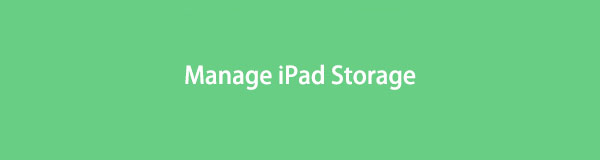

Opasluettelo
- Osa 1. Miksi iPadini tallennustila on täynnä
- Osa 2. iPadin tallennustilan vapauttaminen FoneEraser for iOS -sovelluksella
- Osa 3. Kuinka saada lisää tallennustilaa iPadiin AssistiveTouchin avulla
- Osa 4. iPadin tallennustilan tyhjentäminen poistamalla ei-toivotut tiedostot
- Osa 5. iPadin tallennustilan puhdistaminen sovellusten asennuksen poistamisen avulla
- Osa 6. Usein kysytyt kysymykset iPad-tallennustilasta täynnä
Osa 1. Miksi iPadini tallennustila on täynnä
Ennen kuin sukeltaamme yksityiskohtaisiin vaiheisiin, voit tarkistaa mahdolliset syyt, jotka voivat saada iPadin tallennustilan täyteen.
1. Olet tallentanut liian monta tiedostoa iPadillesi.
2. Muista laitteista iCloudin kautta synkronoidut tiedot vievät tilaa iPadissa.
3. Asenna liikaa sovelluksia iPadiin.
4. iPadissa on monia roskatiedostoja.
5. Jotkut ongelmat saavat iPadin sanomaan, että tallennustila on täynnä, mutta se ei ole.
6. Muut.
Riippumatta tilanteestasi, voit siirtyä seuraaviin osiin ja oppia hallitsemaan iPadin tallennustilaa, kun se on täynnä. Olemme varmoja, että yksi niistä täyttää tyytyväisyytesi.
Osa 2. iPadin tallennustilan vapauttaminen FoneEraser for iOS -sovelluksella
Ensimmäinen valinta, jonka haluamme esitellä sinulle, on FoneEraser iOS: lle. Se on tehokas mutta yksinkertainen ohjelma, joka auttaa sinua vapauta iPad-tila or kaikki tiedot iPad-laitteesta muutamalla napsautuksella.
Jos haluat lisää tallennustilaa iPadille, mutta et halua menettää iPadin tietoja, voit kokeilla Vapauta tilaa -tilaa tietojen poistamiseksi poistamatta tietoja.
FoneEraser for iOS on paras iOS-tiedonpuhdistin, joka voi helposti poistaa kaiken iPhonen, iPadin tai iPodin sisällön ja asetukset kokonaan ja pysyvästi.
- Puhdista ei-toivotut tiedot iPhonesta, iPadista tai iPod touchista.
- Poista tiedot nopeasti yhdellä kerralla, mikä voi säästää aikaa paljon tiedostoja varten.
- Se on turvallinen ja helppokäyttöinen.
Vaihe 1Lataa ja asenna ohjelma tietokoneelle, jolloin se käynnistyy automaattisesti.
Vaihe 2Liitä iPad tietokoneeseen, napauta allow painiketta iPadin näytöllä saadaksesi lupa.
Vaihe 3Valitse tietokoneessa Vapauta tilaa > Poista roskapostitiedostot.

Vaihe 4Se skannaa laitteesi ja näyttää tulokset sen jälkeen.
Vaihe 5Valitse kohteet ja napsauta pyyhkiä lopuksi.
Vaikka haluat poistaa kaikki tiedot iPadista, Poista kaikki tiedot -ominaisuus on täydellinen vaihtoehto sinulle.
Se tukee iPhonea, iPadia ja iPod Touchia, voit ladata ja asentaa sen joko Windowsiin tai Maciin ja kokeilla sitä nyt.
FoneEraser for iOS on paras iOS-tiedonpuhdistin, joka voi helposti poistaa kaiken iPhonen, iPadin tai iPodin sisällön ja asetukset kokonaan ja pysyvästi.
- Puhdista ei-toivotut tiedot iPhonesta, iPadista tai iPod touchista.
- Poista tiedot nopeasti yhdellä kerralla, mikä voi säästää aikaa paljon tiedostoja varten.
- Se on turvallinen ja helppokäyttöinen.
Vaihe 1valita Poista kaikki tiedot sen sijaan. Sinun on poistettava käytöstä Etsi iPad laitteeseen.

Vaihe 2Sinun on valittava poistotaso Matala, Keskimmäinenja Korkea. Klikkaus Aloita painiketta.
Vaihe 3enter 0000 -painiketta laatikossa ja napsauta Aloita -painiketta aloittaaksesi iPadin tyhjennyksen.
Melko helppoa, eikö? Ja voit myös siirtyä hankkimaan lisää vaihtoehtoja iPadin tallennustilan tyhjentämiseen.
Osa 3. Kuinka saada lisää tallennustilaa iPadiin AssistiveTouchin avulla
Jos olet ottanut AssistiveTouchin käyttöön iPadissa, sinun pitäisi tietää, että se on kätevä iPadin ominaisuus, jonka avulla voit käyttää ja tehdä haluamasi nopeasti ilman lisätoimintoja. Voit määrittää sen vapaasti Asetukset-sovelluksessa. Lisäksi sinun pitäisi myös tietää, että siinä on piilotettu ominaisuus iPadin RAM-muistin tyhjentämiseksi ja tallennustilan vapauttamiseksi. Voit tehdä sen seuraamalla opetusohjelmia.
Vaihe 1Ota AssistiveTouch käyttöön Asetukset > Käytettävyys: > koskettaa > AssistiveTouch. Tai kysy vain Siri ottaaksesi tämän ominaisuuden käyttöön suoraan.
Vaihe 2Siirry sitten Asetukset > general > Sulkea sammuttaaksesi sen. Mutta älä koske liukusäätimeen.
Vaihe 3Napauttaa AssistiveTouch kun näet liukusäätimen, ja valitse Koti painiketta.
Yleensä AssistiveTouch poistaa pienen osan tiedostoista iPadista. Jos haluat poistaa muita tiedostoja, voit yrittää tehdä sen manuaalisesti.
Osa 4. iPadin tallennustilan tyhjentäminen poistamalla ei-toivotut tiedostot
Kun olet tarkistanut iPadin tallennustilan Asetukset-sovelluksen kautta, voit poistaa suuret tiedostot manuaalisesti, jos huomaat, että ne vievät liikaa tilaa laitteeltasi. Jos sinulla on esimerkiksi lukemattomia valokuvia ja videoita iPadillasi, voit avata Valokuvat- tai Videot-sovelluksen, valita ne ja poistaa ne laitteesta napauttamalla Poista-painiketta.
Vastaavasti, jos haluat poistaa ladattavia kappaleita, MV:itä jne., voit avata niihin liittyvät sovellukset ja poistaa ne vastaavasti.
FoneEraser for iOS on paras iOS-tiedonpuhdistin, joka voi helposti poistaa kaiken iPhonen, iPadin tai iPodin sisällön ja asetukset kokonaan ja pysyvästi.
- Puhdista ei-toivotut tiedot iPhonesta, iPadista tai iPod touchista.
- Poista tiedot nopeasti yhdellä kerralla, mikä voi säästää aikaa paljon tiedostoja varten.
- Se on turvallinen ja helppokäyttöinen.
Osa 5. iPadin tallennustilan puhdistaminen sovellusten asennuksen poistamisen avulla
Viimeinen suositus on poistaa sovellukset iPadistasi. Voit poistaa käyttämättömät sovellukset suoraan ja vapauttaa paljon tilaa iPadista. Vaihtoehtoisesti voit myös asentaa sen uudelleen iPadiin, koska tämä prosessi poistaa myös välimuistin ja roskapostitiedostot laitteesta.
Tässä on 3 tapaa poistaa sovelluksia iPadista.
Vaihtoehto 1. Pidä sovelluskuvaketta aloitusnäytössä, kunnes se heiluu, ja voit napauttaa sitten x poista -kuvaketta poistaaksesi sen asennuksen iPadista.

Vaihtoehto 2. Paina sovelluskuvaketta aloitusnäytössä, kunnes ikkuna avautuu, valitse Poista sovellus painiketta.
Vaihtoehto 3. Mene Asetukset sovellus> general > iPad Varastointi. Etsi sovellus, jonka haluat poistaa, ja valitse Poista sovellus painiketta.
Jos huomasit, että iPad-tallennustila on täynnä sovellusten poistamisen jälkeen, sinun tulee kokeilla FoneEraser for iOS:ää tietokoneella hallitaksesi iPadin tallennustilaa, kun se on täynnä. Voit valita eri tiloja vapauttaaksesi iPhonen tilaa.
Osa 6. Usein kysytyt kysymykset iPad-tallennustilasta täynnä
1. Miksi iPadin tallennustila on täynnä, kun se ei ole?
iPadisi tallennustila on täynnä, mutta ei siksi, että jokin olisi vialla, mikä saisi laitteesi toimimaan epänormaalisti. Voit yrittää käynnistää iPadin uudelleen, nollata iPadin tai käyttää sitä FoneEraser iOS: lle vapauttaaksesi tilaa tai poistaaksesi kaikki tiedot iPadista ongelmien korjaamiseksi.
2. Kuinka paljon tallennustilaa riittää iPadille?
Jos sinun ei tarvitse asentaa monia sovelluksia tai tallentaa paljon tiedostoja iPadiin, et tarvitse suurta tallennustilaa, 64 Gt tai 128 Gt riittää. Mutta tarvitset 256 Gt tai 512 Gt vielä enemmän, jos joudut asentamaan paljon sovelluksia tai tallentamaan tiedostoja iPadiin.
3. Voitko laittaa iPadiin lisää tallennustilaa?
Valitettavasti ei. Et voi laittaa lisää tallennustilaa iPadiin, et saa tehdä tätä.
4. Miksi tallennustilani on täynnä, jos minulla on iCloud?
Koska iCloudilla on vain rajoitettu 5 Gt ilmaista tallennustilaa. Jos haluat säästää enemmän dataa, sinun on päivitettävä tallennustilapakettisi vastaavasti.
FoneEraser for iOS on paras iOS-tiedonpuhdistin, joka voi helposti poistaa kaiken iPhonen, iPadin tai iPodin sisällön ja asetukset kokonaan ja pysyvästi.
- Puhdista ei-toivotut tiedot iPhonesta, iPadista tai iPod touchista.
- Poista tiedot nopeasti yhdellä kerralla, mikä voi säästää aikaa paljon tiedostoja varten.
- Se on turvallinen ja helppokäyttöinen.
Siinä on kaikki iPadin tallennustilan vapauttaminen, kun se on melkein täynnä, vaikka se ei olisikaan. Voit kuitenkin yksinkertaisesti tarkistaa yllä olevat menetelmät tässä viestissä ja ratkaista ongelmasi nopeasti. Lisäksi, FoneEraser iOS: lle on erittäin suositeltavaa sinulle. Voit ladata ja asentaa sen tietokoneellesi ja sitten alkaa nauttia sen eduista nyt!
